

Знебарвлюємо його, натиснувши Ctrl+Shift+U.
Створюємо новий шар Ctrl+Shift+N.
Основний колір потрібно вибрати #B7AA9A та режим накладання шарів на палітрі Layers - Color.
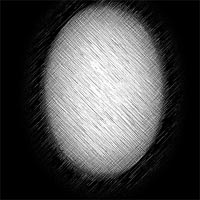

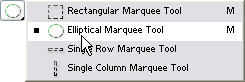

Створюємо новий Канал, для цього потрібно клацнути на палітрі Channels на значку:
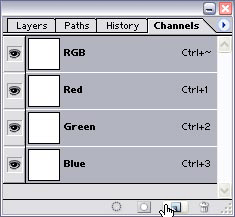
Застосовуємо фільтр Filter->Blur->Gaussian Blur з параметром 40.
Збільшуємо виділення Select->Modify->Expand на 30 pixels (залежить від того, яка вам потрібна видима область).
Тепер розмажемо краї виділеної області: Ctrl+Alt+D чи в меню Select->Feather, Feather Radius вводимо 7.
Далі застосовуємо фільтр Filter->Noise->Add Noise: Amount - 30-40, Monochromatic включити та переключитися в Uniform.
Потім фільтр Filter->Brush Strokes->Angled Strokes з наступними параметрами:
Direction balance - 55, Stroke length - 20, Sharpness - 3.
Знімаємо виділення Ctr+D чи вибрати в головному меню Select->Deselect.


Потім клацаємо на самому верхньому шарі в палітрі Layers, щоб активізувати його.
Потім потрібно завантажити виділення, для цього вибираємо Select->Load Selection і в списку Channel вибираємо канал, який ми створили, в моєму випадку це Alpha 1.
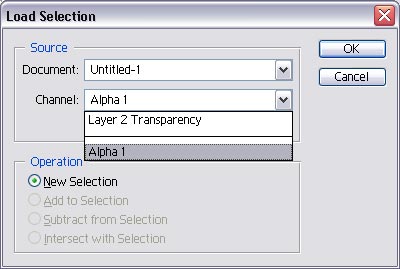
Ставимо основний колір #FFFEF2 і заливаємо виділення, натиснувши Alt+BackSpace.

|

|

|

|